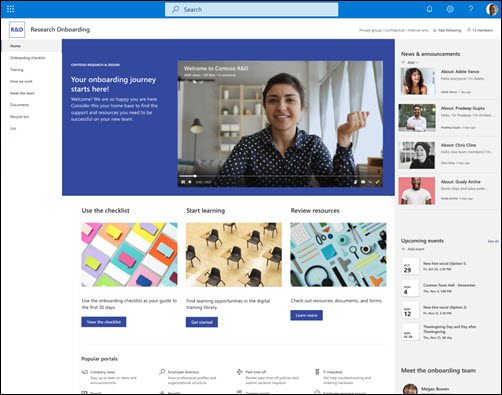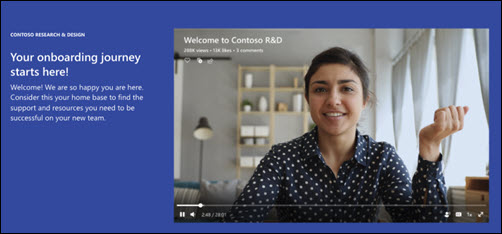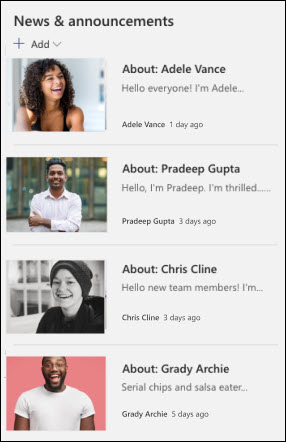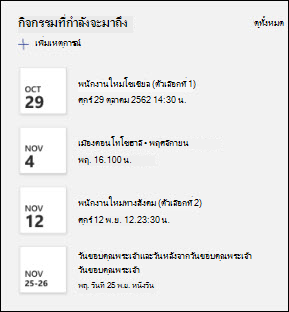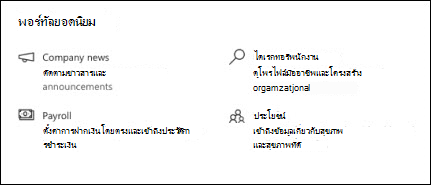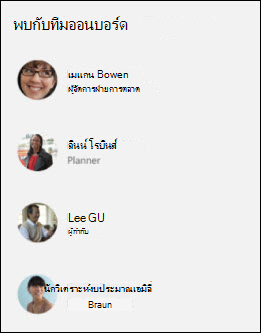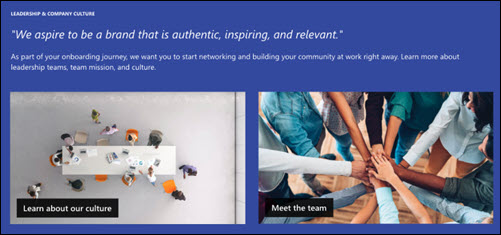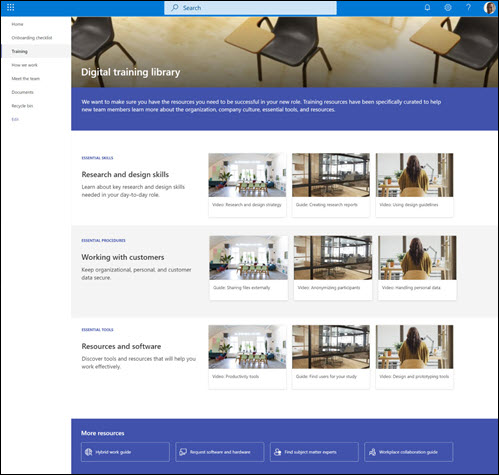เทมเพลตไซต์ SharePoint ของทีมการเตรียมความพร้อมของพนักงานเป็น ไซต์ทีมที่ออกแบบมาเพื่อทําหน้าที่เป็นโฮมเพจภายในสําหรับทีมออนบอร์ดของพนักงานของคุณและพนักงานใหม่ ช่วยแนะนําพนักงานใหม่ผ่านกระบวนการออนบอร์ดของทีมของคุณด้วยการเข้าถึงทรัพยากรการฝึกอบรม ข่าวองค์กร รายการการเตรียมความพร้อม และเหตุการณ์ที่กําลังจะเกิดขึ้น
ในบทความนี้ เราจะแชร์องค์ประกอบที่อยู่ในเทมเพลตไซต์ SharePoint ของทีมการเตรียมความพร้อมของพนักงาน และพูดคุยเกี่ยวกับวิธีที่คุณสามารถกําหนดไซต์ด้วยตนเองเพื่อให้เป็นของคุณเอง
หมายเหตุ:
-
เทมเพลตนี้เป็นเทมเพลตที่เชื่อมต่อของ Microsoft 365 เมื่อทีมถูกสร้างขึ้นโดยใช้เทมเพลตนี้ เทมเพลต SharePoint ที่เชื่อมต่อจะถูกนําไปใช้กับไซต์และทีม
-
คอมโพเนนต์ SharePoint เช่น หน้า รายการ และการรวม Power Platform จะถูกเพิ่มและปักหมุดเป็นแท็บไปยังแชนเนล ทั่วไป ในทีมโดยอัตโนมัติ ผู้ใช้สามารถแก้ไขหน้าและรายการเหล่านี้ได้จากภายใน Teams
ฟีเจอร์ของไซต์
-
ไซต์ที่สามารถกําหนดเองได้ซึ่งมาพร้อมกับรูปภาพ Web Part และเนื้อหาที่สร้างแรงบันดาลใจให้กับตัวแก้ไขไซต์เมื่อทําการกําหนดเองให้เหมาะกับความต้องการของทีมของคุณ
-
หน้าและ Web Part ที่มีข้อมูลล่วงหน้าซึ่งแสดงโอกาสการฝึกอบรม ทีม ข่าว และเหตุการณ์
-
ใช้ Microsoft List เพื่อสร้างรายการตรวจสอบการออนบอร์ดของพนักงานใหม่เพื่อให้แน่ใจว่าพนักงานใหม่ของคุณได้รับการตั้งค่าเพื่อความสําเร็จ
หมายเหตุ:
-
ฟังก์ชันการทํางานบางอย่างจะค่อยๆ ถูกนํามาใช้กับองค์กรที่เข้าร่วมในโปรแกรมการเผยแพร่แบบกําหนดเป้าหมาย ซึ่งหมายความว่าคุณอาจยังไม่เห็นฟีเจอร์นี้ หรืออาจดูแตกต่างจากที่อธิบายไว้ในบทความวิธีใช้
-
เมื่อคุณนําเทมเพลตไปใช้กับไซต์ที่มีอยู่ เนื้อหาของคุณจะไม่ผสานกับเทมเพลตใหม่โดยอัตโนมัติ แต่เนื้อหาที่มีอยู่จะถูกจัดเก็บเป็นหน้าที่ซ้ํากันในเนื้อหาของไซต์แทน
ก่อนอื่น ให้ทําตามคําแนะนําเกี่ยวกับวิธีการเพิ่มเทมเพลตไซต์ลงในไซต์ SharePoint ใหม่หรือไซต์ที่มีอยู่
หมายเหตุ: คุณต้องมีสิทธิ์การสร้างไซต์จึงจะเพิ่มแม่แบบนี้ไปยังไซต์ของคุณได้
สํารวจเนื้อหาของไซต์ Web Part และหน้าที่มีข้อมูลไว้ล่วงหน้า และตัดสินใจว่าการกําหนดค่าไซต์ใดที่คุณจะต้องสอดคล้องกับแบรนด์ เสียง และวัตถุประสงค์ทางธุรกิจโดยรวมขององค์กรของคุณ
หน้าของไซต์ที่มีการใส่ข้อมูลไว้ล่วงหน้า:
-
โฮมเพจ - เป็นสถานที่เริ่มต้นสําหรับผู้เยี่ยมชมเพื่อมีส่วนร่วมในข่าวสารของแผนก เหตุการณ์ และการเข้าถึงทรัพยากรการฝึกอบรม
-
รายการตรวจสอบการออนบอร์ด - แสดงรายการที่จะช่วยให้พนักงานใหม่จัดลําดับความสําคัญของงานการเตรียมความพร้อม กําหนดหน้านี้เองโดยการปรับเทมเพลต รายการออนบอร์ดของพนักงานใหม่ ให้เป็นแบบส่วนตัว
-
การฝึกอบรม - ให้การเข้าถึงหัวข้อและทรัพยากรการฝึกอบรม เช่น ทักษะที่จําเป็น ขั้นตอน และเครื่องมือ กําหนดหน้านี้เองโดยการแก้ไข Web Part ลิงก์ข้อความและด่วน
-
วิธีการทํางาน - เน้นข้อมูลเกี่ยวกับทีมอื่นๆ ในองค์กรและชมรมสังคม และสาเหตุที่จะช่วยมีส่วนร่วมกับพนักงานในที่ทํางาน กําหนดหน้านี้เองโดยการแก้ไข Web Part ลิงก์ข้อความและด่วน
-
พบกับทีม - เน้นข้อมูลเกี่ยวกับโครงสร้างองค์กรและข้อมูลแผนกพื้นฐานอื่นๆ กําหนดหน้านี้เองโดยการแก้ไข Web Part ข้อความ ลิงก์ด่วน และ People
-
เอกสาร - เข้าถึงเอกสารที่แชร์ได้อย่างง่ายดาย
-
ถังรีไซเคิล - ให้การเข้าถึงเนื้อหาที่ถูกลบล่าสุด
เมื่อคุณเพิ่มเทมเพลตไซต์ทีมการเตรียมความพร้อมของพนักงานแล้ว ก็ถึงเวลากําหนดและทําให้เป็นของคุณเอง
หมายเหตุ: เมื่อต้องการแก้ไขไซต์ SharePoint คุณต้องเป็นเจ้าของไซต์หรือสมาชิกไซต์
|
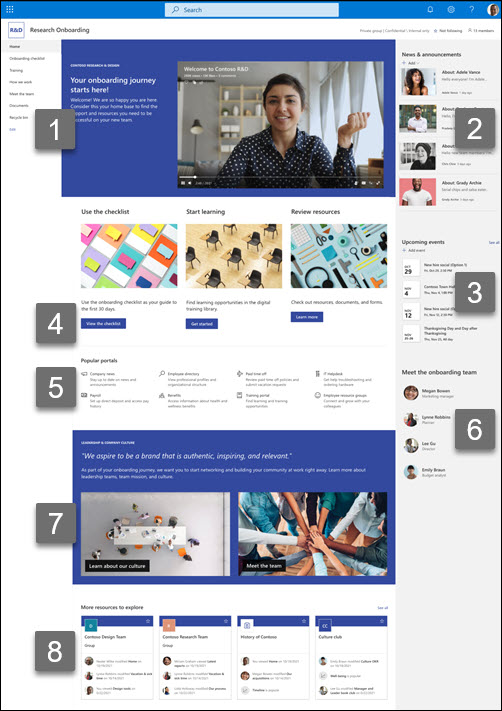 |
กําหนด ลักษณะที่ปรากฏของไซต์ การนําทางไซต์ Web Part และเนื้อหาของคุณเองเพื่อให้เหมาะกับความต้องการของผู้ชมและองค์กร เมื่อทําการกําหนดเอง ก่อนอื่นให้ตรวจสอบให้แน่ใจว่าไซต์อยู่ในโหมดแก้ไขโดยการเลือก แก้ไข ที่ด้านบนขวาของไซต์ ขณะที่คุณทํางาน คุณสามารถ บันทึกเป็นแบบร่าง หรือ ประกาศการเปลี่ยนแปลงใหม่ เพื่อให้ผู้ชมมองเห็นการแก้ไขได้
1. ใช้ Web Part ข้อความและรูปภาพเพื่อให้ข้อมูลและรูปภาพที่น่าสนใจ
-
เลือก Web Part ข้อความ
-
แก้ไขและจัดรูปแบบข้อความของคุณภายใน Web Part
-
เลือก Web Part รูป แล้วเลือก แก้ไข web part
-
เลือก เปลี่ยน แล้วเลือกแหล่งรูปภาพ
-
เมื่อคุณเลือกรูปภาพของคุณแล้ว ให้เลือก แทรก
เรียนรู้เพิ่มเติมเกี่ยวกับการแก้ไข Web Partข้อความและรูปภาพ
2. ใช้ Web Part ข่าวเพื่อแสดงเรื่องราวที่สําคัญและน่าสนใจ
-
เลือก Web Part ข่าวสาร แล้วเลือก แก้ไข web part
-
เลือกการตั้งค่า แหล่งข่าวสารเค้าโครง และตัวกรองที่เหมาะสมกับความต้องการขององค์กร
-
ภายใต้ จัดระเบียบ ให้จัดเรียงโพสต์ภายใต้ เลือกข่าวสารเพื่อจัดระเบียบ ให้เหมาะกับความต้องการขององค์กรของคุณ
เรียนรู้เพิ่มเติมเกี่ยวกับการแก้ไข การกรอง และการกําหนดผู้ชมเป้าหมายโดยใช้ Web Part ข่าวสาร
3. ใช้ Web Part เหตุการณ์เพื่อสร้างรายการเหตุการณ์และวันที่ที่จะจดจํา
-
เลือก Web Part เหตุการณ์ และเลือก แก้ไข web part
-
เลือก แหล่งที่มาช่วงวันที่ และ เค้าโครง สําหรับเหตุการณ์ที่จะแสดง
-
ป้อนจํานวนสูงสุดของรายการที่ควรแสดงรายการใน Web Part นี้
เรียนรู้เพิ่มเติมเกี่ยวกับการใช้ Web Part เหตุการณ์
4. ใช้ Web Part ปุ่มเพื่อช่วยให้ลิงก์ที่สําคัญโดดเด่นบนไซต์ของคุณ
-
เลือก Web Part ปุ่ม แล้วเลือก แก้ไข web part
-
ทําการเปลี่ยนแปลงป้ายชื่อปุ่ม ลิงก์ และการจัดแนว
เรียนรู้เพิ่มเติมเกี่ยวกับการใช้ Web Part ปุ่ม
5. ใช้ Web Part ลิงก์ด่วนเพื่อช่วยทรัพยากรการออนบอร์ดของ Surface
-
เลือก Web Part ลิงก์ด่วน และเลือก แก้ไข Web Part
-
แก้ไขลิงก์ ชื่อเรื่อง ไอคอน และคําอธิบาย หากจําเป็น
-
เมื่อต้องการเพิ่มลิงก์ ให้เลือก + เพิ่มลิงก์
ดูเค้าโครงต่างๆ และเรียนรู้เพิ่มเติมเกี่ยวกับการแก้ไข Web Part ลิงก์ด่วน
6. ใช้ Web Part People เพื่อแสดงข้อมูลที่ติดต่อของทีม
-
เลือก Web Part People แล้วเลือก แก้ไข
-
ใส่ชื่อหรืออีเมลของบุคคลเพื่อค้นหาบุคคลเหล่านั้นในไดเรกทอรีขององค์กร
-
เลือกชื่อของบุคคลที่ต้องการเพิ่ม
เรียนรู้เพิ่มเติมเกี่ยวกับการเพิ่มโปรไฟล์บุคคลด้วย Web Part People
7. ใช้ Web Part ข้อความและรูปภาพเพื่อแสดงทีม วัฒนธรรม และเนื้อหาที่เกี่ยวข้อง
-
เลือก Web Part ข้อความ
-
แก้ไขและจัดรูปแบบข้อความของคุณภายใน Web Part
-
เลือก Web Part รูป แล้วเลือก แก้ไข web part
-
เลือก เปลี่ยน แล้วเลือกแหล่งรูปภาพ
-
เมื่อคุณเลือกรูปภาพของคุณแล้ว ให้เลือก แทรก
เรียนรู้เพิ่มเติมเกี่ยวกับการแก้ไข Web Partข้อความและรูปภาพ
8. ใช้ Web Part ของไซต์เพื่อแสดงไซต์ที่เกี่ยวข้อง
-
เลือก Web Part ไซต์ แล้วเลือก แก้ไข Web Part
-
เลือกเพื่อแสดงไซต์ที่ผู้ใช้เยี่ยมชมบ่อยหรือเลือกไซต์ที่จะแสดง
-
เลือกเค้าโครงและจํานวนไซต์ที่จะแสดงในครั้งเดียว
เรียนรู้เพิ่มเติมเกี่ยวกับการใช้ Web Part สําหรับไซต์
กําหนดหน้าต่อไปนี้ภายในไซต์ด้วยตนเอง:
-
รายการตรวจสอบการออนบอร์ด - กําหนดหน้านี้เองโดยการปรับเทมเพลตรายการการเตรียมความพร้อมของพนักงานใหม่ให้เป็นแบบส่วนตัว
-
การฝึกอบรม - กําหนดหน้านี้เองโดยการแก้ไข Web Part ข้อความและลิงก์ด่วน
-
วิธีการทํางาน - กําหนดหน้านี้เองโดยการแก้ไข Web Part ข้อความและลิงก์ด่วน
-
พบกับทีม - กําหนดหน้านี้เองโดยการแก้ไข Web Part ข้อความและลิงก์ด่วน
กําหนดลักษณะที่ปรากฏและการนําทางของไซต์เอง
ก่อนที่คุณจะแชร์ไซต์ของคุณกับผู้อื่น ให้ใส่การตกแต่งไซต์ของคุณโดยทําให้แน่ใจว่าผู้ใช้สามารถค้นหาไซต์ นําทางผ่านลิงก์และหน้าได้อย่างง่ายดาย และเข้าถึงเนื้อหาบนไซต์ได้อย่างรวดเร็ว
-
แก้ไขไลบรารีเอกสารด้วยการอัปเดตชื่อโฟลเดอร์และอัปโหลดทรัพยากร
-
แก้ไขและ กําหนดการนําทางของไซต์เอง
-
เปลี่ยนลักษณะของไซต์ของคุณโดยการกําหนดธีม โลโก้ เค้าโครงส่วนหัว และลักษณะของไซต์ของคุณเอง
-
เพิ่มหรือเอาเพจ ออกจากไซต์นี้หรือ การนําทางของไซต์ เพื่อให้เข้ากับเนื้อหาที่มีอยู่
-
เลือกเพื่อ เชื่อมโยงไซต์นี้เข้ากับไซต์ฮับ ภายในองค์กรของคุณ หรือ เพิ่มไซต์นี้ลงในการนําทางของไซต์ฮับที่มีอยู่ ถ้าจําเป็น
แชร์ไซต์ของคุณกับผู้อื่นหลังจากที่คุณได้กําหนดไซต์ของคุณเอง ตรวจทาน และเผยแพร่แบบร่างขั้นสุดท้ายแล้ว
-
เลือก การตั้งค่า แล้วเลือกสิทธิ์สําหรับไซต์
-
จากนั้นเลือก เชิญบุคคล แล้วเลือก เพิ่มสมาชิกลงในกลุ่ม จากนั้น เพิ่ม เพื่อให้สิทธิ์เข้าถึงเนื้อหาไซต์ทีมอย่างเต็มรูปแบบ ทรัพยากรที่แชร์ เช่น สิทธิ์ปฏิทิน Outlook ของทีมและสิทธิ์การแก้ไขในไซต์
-
จากนั้นเลือก เชิญบุคคล แล้วเลือก แชร์ไซต์เท่านั้น แล้วเลือก บันทึก เพื่อแชร์ไซต์ แต่ไม่ใช่ทรัพยากรที่แชร์หรือสิทธิ์การแก้ไขไซต์
เรียนรู้เพิ่มเติมเกี่ยวกับ การจัดการการตั้งค่าไซต์ทีม ข้อมูลไซต์ และสิทธิ์
หลังจากที่คุณสร้างและเปิดใช้ไซต์ของคุณ ขั้นตอนสําคัญถัดไปคือการรักษาเนื้อหาของไซต์ ตรวจสอบให้แน่ใจว่าคุณมีแผนที่จะรักษาเนื้อหาและ Web Part ให้ทันสมัยอยู่เสมอ
แนวทางปฏิบัติที่ดีที่สุดสําหรับการบํารุงรักษาไซต์:
-
แผนสําหรับการบํารุงรักษาไซต์ - สร้างกําหนดการเพื่อตรวจสอบเนื้อหาของไซต์บ่อยเท่าที่จําเป็นเพื่อให้แน่ใจว่าเนื้อหายังคงมีความถูกต้องและเกี่ยวข้อง
-
โพสต์ข่าวสารอย่างสม่ําเสมอ - แจกจ่ายประกาศ ข้อมูล และสถานะล่าสุดทั่วทั้งองค์กร เรียนรู้วิธีการเพิ่มโพสต์ข่าวสาร บนไซต์ทีมหรือไซต์การติดต่อสื่อสาร และแสดงให้ผู้อื่นเห็นการประกาศวิธีที่พวกเขาสามารถใช้ข่าวสาร SharePoint ได้
-
ตรวจสอบลิงก์และ Web Part - อัปเดตลิงก์และ Web Part อยู่เสมอเพื่อให้แน่ใจว่าคุณจะใช้ประโยชน์จากมูลค่าทั้งหมดของไซต์ของคุณ
-
ใช้การวิเคราะห์เพื่อปรับปรุงการมีส่วนร่วม - ดูการใช้งานไซต์โดยใช้รายงานข้อมูลการใช้งานที่มีอยู่แล้วภายในเพื่อรับข้อมูลเกี่ยวกับเนื้อหายอดนิยม การเยี่ยมชมไซต์ และอื่นๆ
-
ตรวจสอบการตั้งค่าไซต์ของคุณเป็นระยะๆ - เมื่อคุณสร้างไซต์ใน SharePoint แล้ว คุณสามารถ ทําการเปลี่ยนแปลงการตั้งค่า ข้อมูลไซต์ และสิทธิ์ สําหรับไซต์ได้
แหล่งข้อมูลการกําหนดเองเพิ่มเติม
เรียนรู้เพิ่มเติมเกี่ยวกับการวางแผน การสร้าง และการบํารุงรักษาไซต์ SharePoint